参考资料
PostgreSql 学习笔记一 CentOS下安装使用 及常用命令
安装
下面是转载
1、配置YUM库
vi /etc/yum.repos.d/CentOS-Base.repo
在[base] 和[updates] 区段添加:
exclude=postgresql*
配置完yum库之后卸载之前安装的Postgresql:
yum erase postgresql*
为了避免有遗留,可以多删除几遍,直到有如下提示:
已加载插件:fastestmirror, langpacks
参数 postgresql 没有匹配
不删除任何软件包
删除所有数据:
rm -rf /var/lib/pgsql
注意,我用的是
url为:
https://download.postgresql.org/pub/repos/yum/9.6/redhat/rhel-7-x86_64/pgdg-centos96-9.6-3.noarch.rpm
安装PGDG RPM文件
yum install https://download.postgresql.org/pub/repos/yum/9.6/redhat/rhel-7-x86_64/pgdg-centos96-9.6-3.noarch.rpm
安装contrib第三方包和分布式包,可以选择不安装:
yum -y install postgresql96-server postgresql96-contrib
安装如下:
完成
注意,当前默认安装路径是
/usr/pgsql-9.6/
初始化数据库
/usr/pgsql-9.6/bin/postgresql96-setup initdb
Postgresql服务控制:
service postgresql-9.6 start/stop/restart/reload
开机自启动
sudo chkconfig postgresql-9.6 on
配置pg_hba.conf文件:
注意,文件在
/var/lib/pgsql/9.6/data/pg_hba.conf
sudo vi /var/lib/pgsql/9.6/data/pg_hba.conf
以下转载
靠近最下方的
host all all 127.0.0.1/32 ident
host all all ::1/128 ident
把ident 改为 md5
host all all 127.0.0.1/32 md5
host all all ::1/128 md5
接下来可以使用postgre sql了。
postgresql9.6的相关服务命令
-- 启动
sudo systemctl start postgresql-9.6
-- 停止
sudo systemctl stop postgresql-9.6
-- 重启
sudo systemctl restart postgresql-9.6
请重启postgresql
使用
初次安装后,默认生成一个名为postgres的数据库和一个名为postgres的数据库用户。这里需要注意的是,同时还生成了一个名为postgres的操作系统用户。可以使用postgres登陆试下:
1、
sudo -i -u postgres
2、
psql
退出时使用命令:
postgres=# \q
上面只是第一步退出,
会进入到:
-base-版.本$
你需要输入exit命令才退到最外面。
给postgresq账号添加密码
1、
sudo su - postgres
2、
psql
3、
\password postgres 给postgress设置密码
然后你会看到这些只要输入及确认密码即可。
一些命令
添加用户
1.创建操作系统用户
先到操作系统
sudo adduser dbuser
sudo su - postgres
psql
\password postgres 给postgress设置密码
2.创建数据库用户
CREATE USER dbuser WITH PASSWORD 'password';
3.创建数据库,与用户关联
CREATE DATABASE exampledb OWNER dbuser;
4.设置所有权
GRANT ALL PRIVILEGES ON DATABASE exampledb to dbuser;
登陆:
psql -U dbuser -d exampledb -h 127.0.0.1 -p 5432
上面命令的参数含义如下:-U指定用户,-d指定数据库,-h指定服务器,-p指定端口。
输入上面命令以后,系统会提示输入dbuser用户的密码。输入正确,就可以登录控制台了。
查看登陆的信息
postgres=# \conninfo
默认端口号是5432,程序位置/var/run/postgresql
一些命令
创建用户
create user markgeng;
删除用户
drop user markgeng;
查看系统中的已有的用户
select * from pg_user;
psql
查看数据库
\l
切换数据库
\c 数据库名称
- 查看所有表
\d
设置远程访问
打开相关配置文件。
vi /var/lib/pgsql/9.6/data/postgresql.conf
将该文件中的listen_addresses项值设定为“*”
即:
listen_addresses= '*'
打开第二个配置文件:
sudo vi /var/lib/pgsql/9.6/data/pg_hba.conf
在该配置文件的host all all 127.0.0.1/32 md5行下添加以下配置,或者直接将这一行修改为以下配置
host all all 0.0.0.0/0 md5
如果不希望允许所有IP远程访问,则可以将上述配置项中的0.0.0.0设定为特定的IP值。
保存,重启一下:
systemctl restart postgresql-9.6
postgresql9.6升级到postgresql10
来源草稿如下,里面记录了各种掉坑经历。
【centos7】升级postgresql9.6到版本10以及迁移原有数据库的一次尝试【草稿】
当然了,为了最真实地进行原汁原味的升级历程,这里又找了一台pg9.6的服务器来进行尝试。
请先到官网看看具体流程:
Linux downloads (Red Hat family)
按照官网提示,选择对应平台及架构,
可以得到安装的命令:
yum install https://download.postgresql.org/pub/repos/yum/10/redhat/rhel-7-x86_64/pgdg-centos10-10-2.noarch.rpm
注意,我这里因为之前安装过9.6,所以自行关闭了:
systemctl stop postgresql-9.6
好了,安装好源,那么就安装pg10:
yum install postgresql10
安装server包
yum install postgresql10-server

安装目录默认在 /usr下面,我们可以看到:

补充:

contrib也要安装的:
yum install -y postgresql10-contrib
初始化数据库
/usr/pgsql-10/bin/postgresql-10-setup initdb

初始化数据库完成。
#禁用服务
systemctl disable postgresql-9.6
systemctl stop postgresql-9.6
【分歧点–有旧版本且不需要迁移数据】
删除9.6版本,请自行查找删除方式。
【分歧点–有旧版本且需要将旧版本数据迁移的情况下】
然后,请将旧版本数据库disable掉,然后端口改成其他端口,不要占用5432【这个端口】了,防止冲突—,假设9.6版本的端口为5434:
#禁用服务
systemctl disable postgresql-9.6
然后改端口:
vim /var/lib/pgsql/9.6/data/postgresql.conf


好了,已经进行了对应选择以后,
然后启动服务
systemctl enable postgresql-10
systemctl start postgresql-10
咱们继续配置postgresql10:
需要配置一下数据库的用户然后进行远程连接:
我们假定远程连接用的账户是dbuser,
注意,在后续数据迁移的时候,pg_upgrade会将原有数据库的所有表包括用户都迁移过来,所以一旦新建了账号角色就会提示错误的,所以到时候我们还是要将dbuser删除掉,但是由于在数据迁移之前我们起码要调通新版本的数据库,包括远程连接,所以无妨。新调通然后再导入数据。
先看看有没有dbuser账号:
groups dbuser

可以看到有dbuser的账号了,----这机子都是同一个机子,所以有这个账号,不过数据库是没有这个账号的,假设这个机子没有dbuser,那么新建账号如下【用于参考】:
添加用户
1.创建操作系统用户
先到操作系统
##系统已经有账号的这个就省略了
sudo adduser dbuser
sudo su - postgres
psql
\password postgres 给postgress设置密码
2.创建数据库用户
CREATE USER dbuser WITH PASSWORD 'password';

好了,账号新建了。
接下来配置一下远程连接这些。
vim /var/lib/pgsql/10/data/postgresql.conf
将该文件中的listen_addresses项值设定为“*”
即:
listen_addresses= '*'


sudo vim /var/lib/pgsql/10/data/pg_hba.conf
在该配置文件的host all all 127.0.0.1/32 md5行下添加以下配置,或者直接将这一行修改为以下配置
host all all 0.0.0.0/0 md5
如果不希望允许所有IP远程访问,则可以将上述配置项中的0.0.0.0设定为特定的IP值。


重启数据库:
systemctl restart postgresql-10
测试能否远程访问数据库:

远程连接成功。
注意:远程连接成功除了设定pg以外,还是需要开放阿里云端口的,这里没提到,请自行搜索。
好了,目前这个数据库是没有任何东西的。。。嗯,现在来迁移旧版本的数据库吧。
数据库迁移
假如你没有旧数据库或者不想那么麻烦进行迁移,可以无视该节内容

数据库迁移需要用到一个工具,
/usr/pgsql-10/bin/pg_upgrade
检查是否能够迁移数据库:
删除所有新建的数据库账户
第一点!!!:请将postgresql10数据库里面除了postgres这个账号以外,所有账号都删除掉,譬如刚才的dbuser,否则会出现问题:

提示错误:
Only the install user can be defined in the new cluster.
Failure, exiting
下面是删除账号过程:
#重启服务先----注意,不重启的话可能会导致下面图示的错误
systemctl restart postgresql-10
su - postgres
psql
drop user dbuser;
删除角色
\q
exit
#退出来
如果你不删除账号,这个画面就会终结你的数据迁移梦想

删除结果如下:

关停旧版的postmaster服务
#进入postgres以后
su - postgres
#关停postmater旧版的
/usr/pgsql-9.6/bin/pg_ctl stop
你不做的话,那么下面这幅画面就是你迁移梦想的终结了:

执行更新可行性检查
pg_upgrade指令形式:
/usr/pgsql-10/bin/pg_upgrade -c -b /usr/pgsql-9.6/bin -B /usr/pgsql-10/bin -d 9.6版本的数据目录 -D 10版本的数据目录
提示:
默认的数据目录在:

/var/lib/pgsql/{version}下面

所以,我们的命令其实是:
/usr/pgsql-10/bin/pg_upgrade -c -b /usr/pgsql-9.6/bin -B /usr/pgsql-10/bin -d /var/lib/pgsql/9.6/data -D /var/lib/pgsql/10/data
好了,正式执行,重启pg10,然后执行下面程序:
systemctl restart postgresql-10
su - postgres
####必须关停9.6的pg_ctl。。。。多关一次不会死的,照样打上去。。
/usr/pgsql-9.6/bin/pg_ctl stop
/usr/pgsql-10/bin/pg_upgrade -c -b /usr/pgsql-9.6/bin -B /usr/pgsql-10/bin -d /var/lib/pgsql/9.6/data -D /var/lib/pgsql/10/data

好了,允许更新,那么,输入以下更新指令:
### 注意,检查时候带参数 -c ,正式执行的话将 -c 去掉即可,
/usr/pgsql-10/bin/pg_upgrade -b /usr/pgsql-9.6/bin -B /usr/pgsql-10/bin -d /var/lib/pgsql/9.6/data -D /var/lib/pgsql/10/data
结果:

成功迁移—按照字面理解,下面进行部分验证。
刚才我们已经将dbuser删掉了,而旧数据库是有dbuser的,那么现在来验证一下,迁移过程中是不是连数据库账号都迁过来了:
注意,迁移后请重启一下服务,因为,服务是暂停了的,你会看到下面的错误

systemctl restart postgresql-10
然后验证一下,结果:

好了,连dbuser都迁移过来了。
下面远程连接一下pg10:

由此看到,数据迁移成功。
本文章已经参考了网上的一些教程,然而,有些地方是冗余以及错漏的。不过为了周密起见,建议各位几篇文章一起参考。









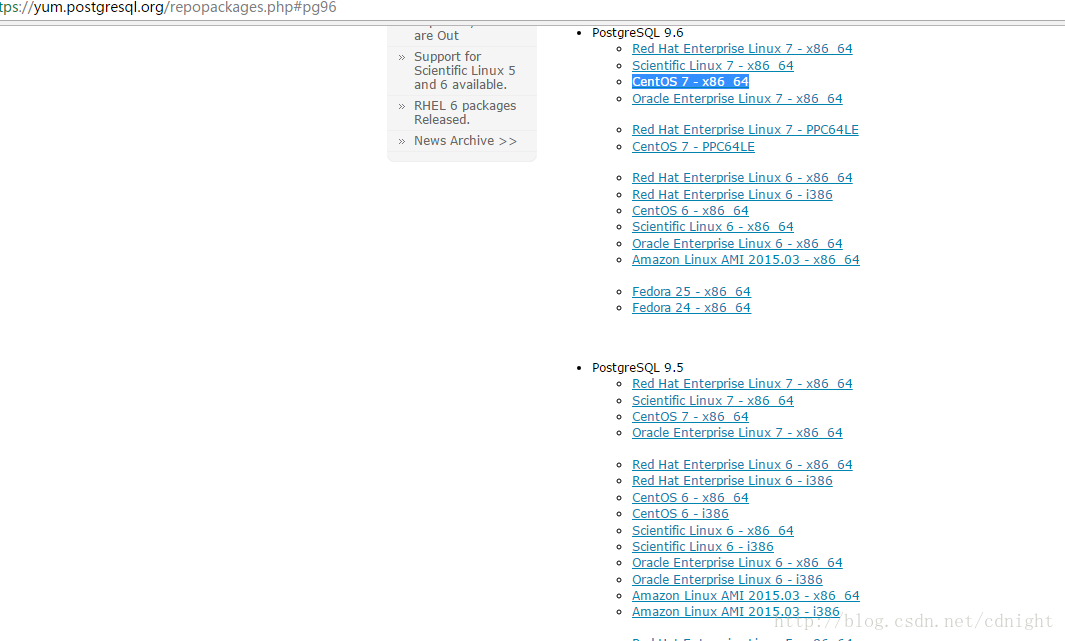
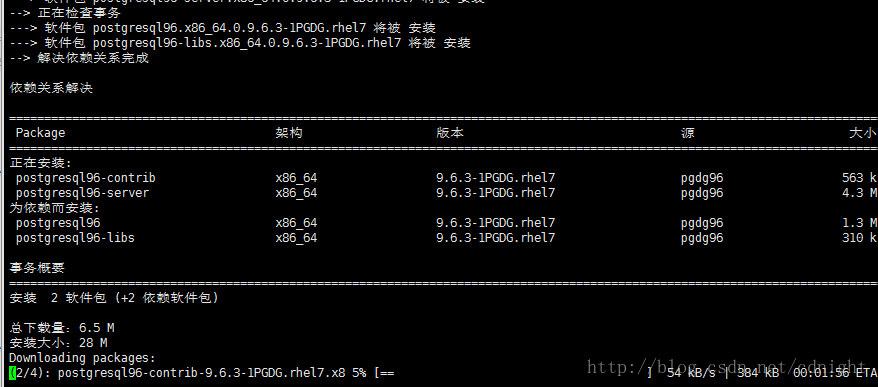
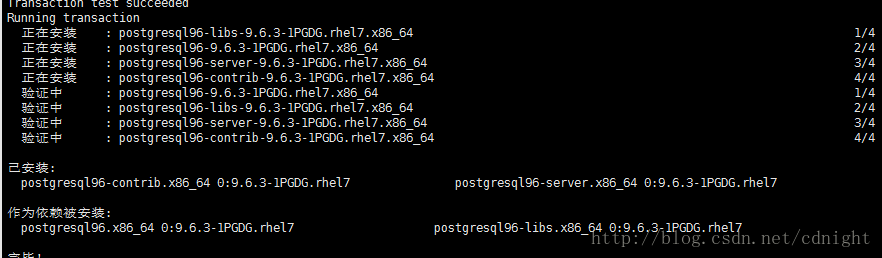

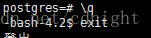



















 6684
6684

 被折叠的 条评论
为什么被折叠?
被折叠的 条评论
为什么被折叠?








